Photoshop制作补丁文字效果(2)
2011-12-24 10:28 超能网 我要评论()
字号:T|T
第七步
选中文字图层,选择这个自定义的图案,给文字图层添加图案叠加效果。(图11)

图11
第八步
栅格化文字层,使用橡皮擦工具,预置如下。(图12)

图12
第九步
处理文字层的边缘,方法可以先全选文字,选择“修改->收缩”,数值3左右,反选,之后用橡皮擦无规律涂抹一下。(图13)

图13
第十步
还是在文字层,增加投影效果,混合模式正片叠底,数值50、120度、2、0、2。再增加外发光效果,混合模式正常,数值40、0、0、2,颜色从黑到透明。(图14)
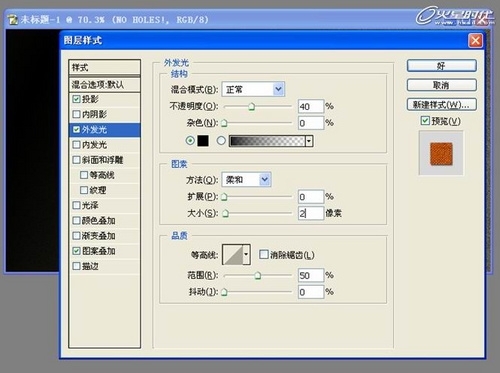
图14
第十一步
新建图层,选择画笔工具(硬度为0,大小为3px,不透明度60),将线条画于刚才橡皮擦涂抹的缺口处即可,方向无规律,可以留一些线头作为点缀。(图15)
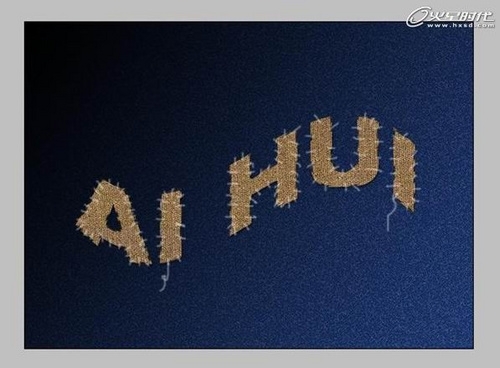
图15
第十二步
如果希望得到更好的效果,可以再增加些刺绣字。(图16)
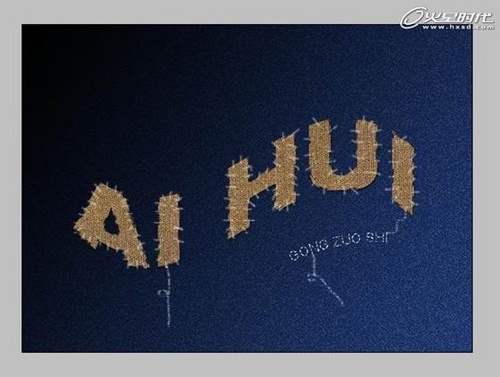
图16
第十三步
合并补丁层和刺绣字层,增加阴影。(图17)

图17
再添加外发光,如下图。(图18)

图18
图层叠加,如下图。(图19)

图19
这样这个效果就完成了,最终效果如下图。(图20)

图20
相关报道:
- 《彩虹六号:围攻》新补丁:PC版加入超高清材质包2015-12-17
- Adobe Project Rigel:针对移动设备的Photoshop2015-08-28
- 《勿忘我2》剧本已经完成 制作与否取决于卡普空2015-03-11
- LOL 3.3测试服:螃蟹增强豹女回调 野怪被削弱2015-03-03
- 真失望!《刺客信条:大革命》第四号补丁推迟发布2014-12-16
本类最新
本类最热
科技视界
要闻推荐
今日视点
热点专题
新闻图片
- 新闻排行
- 评测排行


 苏公网安备 32132202000111号
苏公网安备 32132202000111号